Mikä on digitaalisen TV-virittimen rekisteröintisovellus?
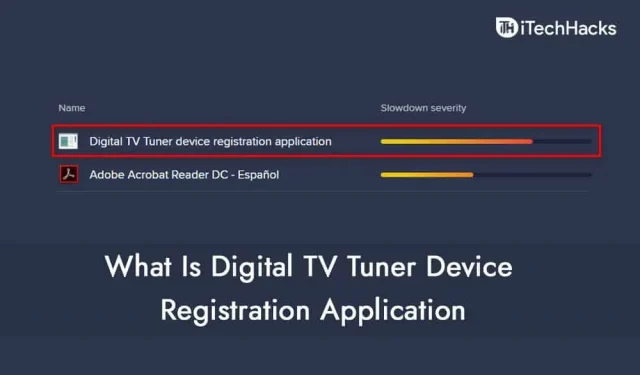
Monet käyttäjät ovat ilmoittaneet, että he ovat kohdanneet Digital TV Tuner -laitteen rekisteröintisovelluksen tietokoneissaan. Jopa monet kolmannen osapuolen virustorjuntaohjelmat pitävät sitä uhkana. Tämä ei ole prosessoriintensiivinen prosessi, mutta monet käyttäjät ovat ilmoittaneet, että tämä sovellus hidastaa heidän tietokoneensa suorituskykyä. Jos et tiedä mikä on digitaalisen TV-virittimen rekisteröintisovellus ja jos mietit, pitäisikö sinun suorittaa prosessi loppuun vai ei, tämä artikkeli auttaa sinua siinä.
Windowsin digitaalitelevisioviritinlaitteen rekisteröintisovellus
Tässä artikkelissa keskustelemme siitä, mikä on digitaalisen TV-virittimen laitteen rekisteröintisovellus.
Tietoja digitaalisen TV-virittimen rekisteröintisovelluksesta
Digital TV Tuner Device Registration Application on osa Windows Media Centeriä, ja sen avulla käyttäjät voivat katsella kaapelikanavia tietokoneillaan. Tämä sovellus kuitenkin jatkaa aina toimintaansa taustalla.
Tämä sovellus ei todennäköisesti aiheuta ongelmia taustalla suoritettaessa. On kuitenkin ollut tapauksia, joissa käyttäjät ovat ilmoittaneet, että tämä prosessi jatkuvasti hidastaa heidän tietokoneensa suorituskykyä. Tämä sovellus toimii taustalla ja etsii tietokoneeltasi kytkettyjä TV-virittimiä.
Se ei ainoastaan hidasta tietokonettasi, vaan monet kolmannen osapuolen virustorjuntasovellukset voivat tunnistaa sen mahdolliseksi uhkaksi tietokoneellesi.
Pitäisikö minun poistaa tämä sovellus käytöstä?
Jos et huomaa suorituskyvyn heikkenemistä tämän prosessin vuoksi, tätä sovellusta ei tarvitse poistaa. Jos kuitenkin käytät Windows 11:tä, voit nopeuttaa ja optimoida sen suorituskyvyn parantamiseksi. Käyttäjät saattavat kokea suorituskykyongelmia tämän sovelluksen takia. Jos sovelluksesi kuitenkin havaitsee tämän sovelluksen uhkana, voit poistaa sovelluksen käytöstä. Voit kuitenkin tarkistaa, käyttääkö tämä sovellus prosessoriasi liikaa. Voit tarkistaa tämän sovelluksen aiheuttaman tietokoneen suorituskyvyn heikkenemisen seuraavasti:
- Etsi Tehtävienhallinta Käynnistä- valikosta ja avaa se.
- Siirry Task Managerissa Prosessit-välilehteen . Etsi täältä prosessi nimeltä ehprivjob.exe . Tarkista, kuluttaako tämä sovellus liikaa suoritinta tai muistia.
Jos huomaat tästä sovelluksesta johtuvaa epätavallista toimintaa, kuten hidasta suorituskykyä, sinun on poistettava sovellus käytöstä. Jos se vie paljon tietokoneesi suorittimen aikaa tai muistia, sinun on poistettava se käytöstä, koska tämä sovellus hidastaa suorituskykyä.
Sovellus pois käytöstä
Voit helposti poistaa tämän sovelluksen käytöstä Windowsin ominaisuuksien avulla. Ennen kuin poistat tämän sovelluksen käytöstä, huomaa, että et voi käyttää tätä sovellusta ja suoratoistaa kaapelitelevisiota tällä sovelluksella. Voit poistaa sovelluksen käytöstä seuraavasti:
- Paina näppäinyhdistelmää Windows + R avataksesi Suorita-valintaikkunan.
- Kirjoita Suorita-valintaikkunaan appwiz.cpl ja napsauta OK.
- Tämä vie sinut Ohjauspaneelin Ohjelmat ja ominaisuudet -osioon .
- Valitse vasemmasta sivupalkista Ota Windowsin ominaisuudet käyttöön tai poista ne käytöstä.
- Laajenna tässä avattava mediaominaisuuksien valikko.
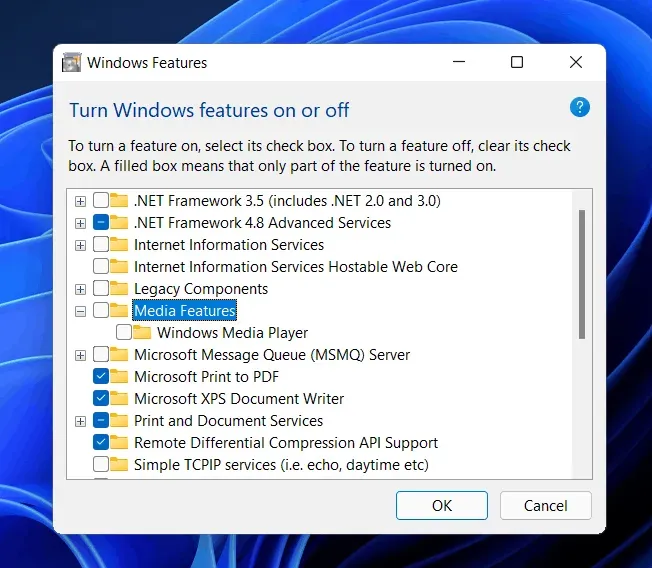
- Tyhjennä Windows Media Player and Media Features -valintaruudun valinta . Sinua pyydetään vahvistamaan muutokset. Vahvista se.
- Napsauta sen jälkeen OK. Sovelluksen poistaminen käytöstä onnistui.
Tämä poistaa tämän sovelluksen käytöstä. Jos haluat lähettää kaapelitelevisiota, sinun on kytkettävä se takaisin päälle. Poista sovellus käytöstä, kun et käytä sitä, ja ota se sitten uudelleen käyttöön manuaalisesti, kun suoratoistat kaapelitelevisiota.
Ota sovellus uudelleen käyttöön noudattamalla yllä olevia ohjeita ja valitsemalla valintaruudun, jonka valitsit.
Yhteenvetona
Toivomme, että tämä artikkeli auttoi sinua tietämään, mikä Digital TV Tuner Device Registration -sovellus on ja kuinka se poistetaan käytöstä. Noudattamalla yllä olevia vaiheita voit poistaa sovelluksen käytöstä ja ottaa sen uudelleen käyttöön milloin tahansa noudattamalla yllä olevia ohjeita. Jaa se ystäviesi kanssa, jos tämä artikkeli on mielestäsi hyödyllinen.



Vastaa